Удержание модема OnePlus 9 Pro T-Mobile и исправление данных
Это руководство поможет вам сохранить модем T-Mobile, а также исправить данные в OnePlus 9 Pro. Девятая итерация устройств от китайского OEM-производителя сумела привлечь внимание масс, хотя в этом и не было необходимости по всем правильным причинам. Его решение перейти с популярной OxygenOS на раздутую ColorOS вызвало много негативных отзывов и негативных отзывов. Из-за этого компания временно приостановила свой план по запуску Unified OS, но все же OxygenOS 12 больше ColorOS, чем OxygenOS.
Кроме того, если мы говорим о варианте этого устройства T-Mobile, то в настоящее время он содержит множество проблем, связанных с сетью и 5G. Слоты для SIM-карт пусты, данные оператора не сохраняются после перезагрузки, потеря сигнала после каждой перезагрузки, устройство показывает несколько SIM-карт вместо одной SIM-карты, отсутствие поддержки диапазона 41 — вот лишь некоторые из заслуживающих внимания проблем, которые в настоящее время беспокоят пользователей. Если вы также находитесь в одной лодке, то это руководство покажет вам шаги по сохранению модема T-Mobile, а также исправление данных в OnePlus 9 Pro.
Удержание модема OnePlus 9 Pro T-Mobile и исправление данных

Приведенный ниже процесс удалит все данные с вашего устройства, поэтому заранее сделайте полную резервную копию устройства. Droidwin и его участники не будут нести ответственность в случае термоядерной войны, если ваш будильник не разбудит вас, или если что-то случится с вашим устройством и данными, выполнив следующие шаги.
Программы для Windows, мобильные приложения, игры - ВСЁ БЕСПЛАТНО, в нашем закрытом телеграмм канале - Подписывайтесь:)
ШАГ 1: о чем нужно помнить
Кроме того, если ваше устройство окажется в состоянии кирпича или бутлупа, пожалуйста, не используйте IN или EU MSM Tool, так как вы не сможете вернуться к исходному состоянию. Вместо этого используйте приведенный ниже модифицированный инструмент MSM, чтобы вернуться к T-Mobile Stock. [Credits: XDA Senior Member libra420t]. Что касается инструкций, вы можете ознакомиться с прилагаемым руководством:
С учетом сказанного давайте теперь приступим к руководству по удержанию модема T-Mobile и исправлению данных для вашего OnePlus 9 Pro.
ШАГ 2: Загрузите необходимые файлы
Во-первых, вам понадобится T-Mobile EU ROM MSM Tool. Наряду с этим вам также понадобятся OxygenOS 11.2.9.9 и LE2125 Open Beta 1. Последнее требование — модуль исправления данных OxygenOS. Все это было предоставлено ниже, скачивайте их прямо сейчас [Credits: XDA Senior Member libra420t].
ШАГ 3. Установите Android SDK

Прежде всего, вам нужно будет установить Android SDK Platform Tools на свой компьютер. Это официальный бинарный файл ADB и Fastboot, предоставленный Google, и единственный рекомендуемый. Поэтому загрузите его, а затем распакуйте в любое удобное место на вашем ПК. Это даст вам папку platform-tools, которая будет использоваться в этом руководстве.
ШАГ 4. Установите USB-драйверы Qualcomm
Далее вам нужно будет загрузить и установить USB-драйверы Qualcomm. Это необходимо для того, чтобы ваш ПК (и MSM Tool) мог идентифицировать подключенное устройство в режиме EDL. Поэтому обратитесь к нашему руководству по драйверам Qualcomm HS-USB QDLoader 9008: загрузите и установите
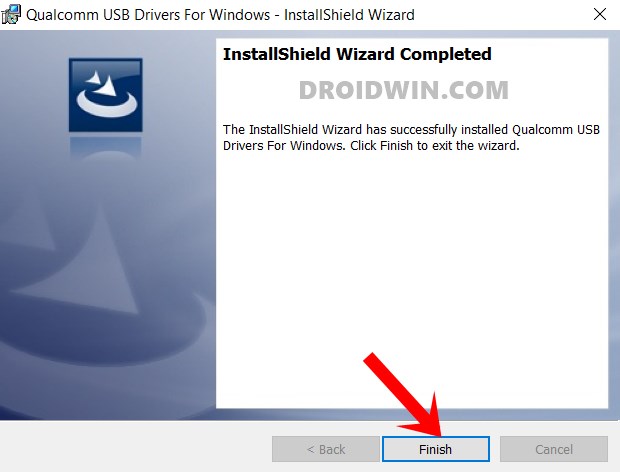
ШАГ 5: Извлеките инструмент загрузки MSM
После того, как вы загрузили инструмент, распакуйте его в любое удобное место на вашем ПК. Это даст вам инструмент загрузки MSM, а также файл прошивки OPS для вашего устройства OnePlus 9 Pro.
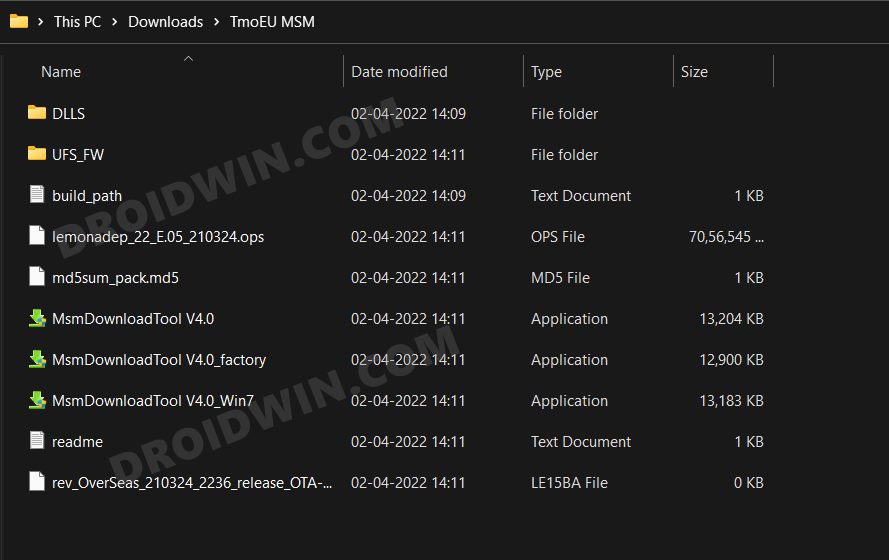
ШАГ 6. Загрузите OnePlus 9 Pro в режим EDL
- Для начала выключите устройство.
- Затем одновременно нажмите и удерживайте клавиши увеличения и уменьшения громкости.
- Удерживая обе эти клавиши, подключите устройство к ПК через USB-кабель.
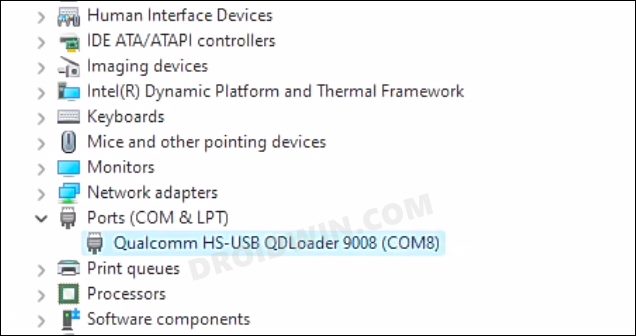
- Вот и все. Теперь ваше устройство загружено в режим EDL. Чтобы проверить то же самое, нажмите Windows + X и выберите «Диспетчер устройств».
- Затем разверните раздел «Другое устройство или порты», и ваше устройство будет указано как Qualcomm HS-USB QDLoader 9008.
Если ваше устройство по-прежнему отображается как QHUSB_BULK, повторите установку драйвера, используйте порт USB 2.0 или попробуйте использовать другой кабель USB. Любая из этих настроек может исправить ошибку подключения EDL.
ШАГ 7: Flash T-Mobile EU через MSM Tool на OnePlus 9 Pro
- Для начала запустите MSM Tool, дважды щелкнув файл MsmDownloadTool V4.0.exe.
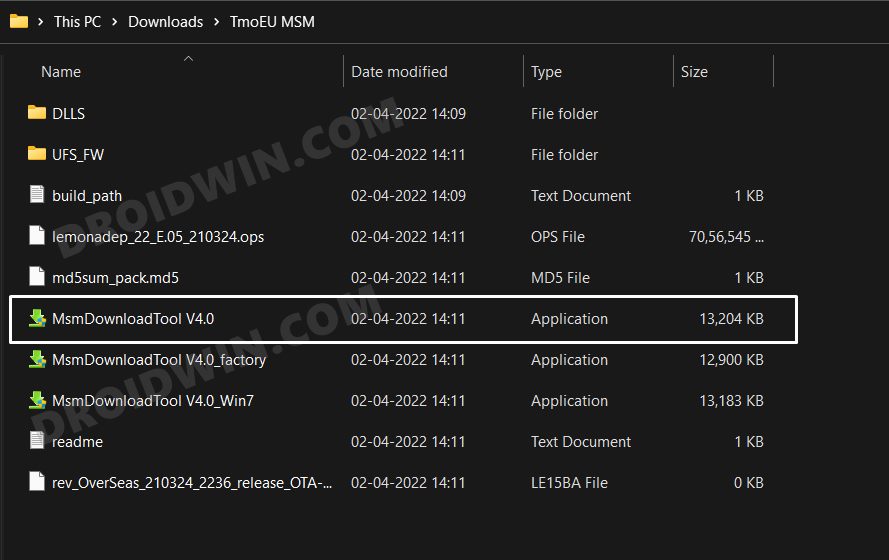
- На экране входа выберите «Другие» в разделе «Тип пользователя». Оставьте имя пользователя и пароль пустыми и нажмите «Далее».
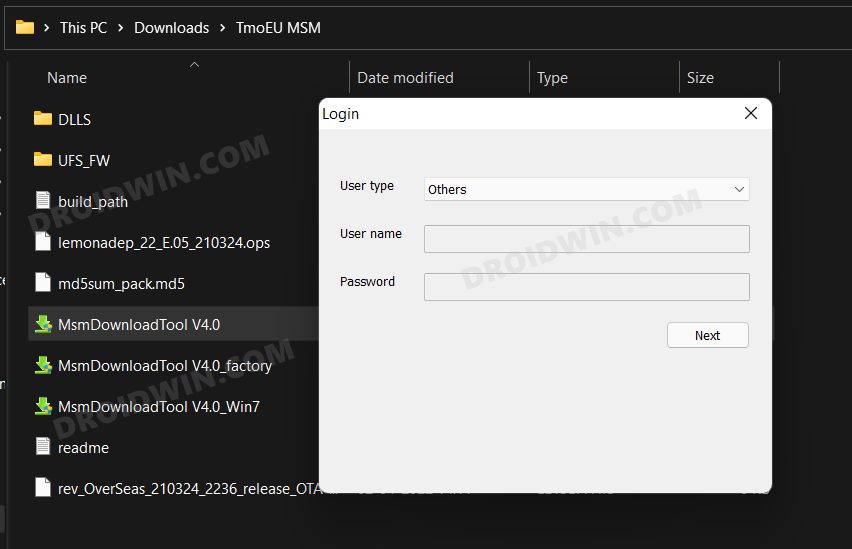
- Теперь инструмент загрузится и должен обнаружить подключенное устройство.
- Вы можете проверить то же самое в разделе COM/Status of Connection.
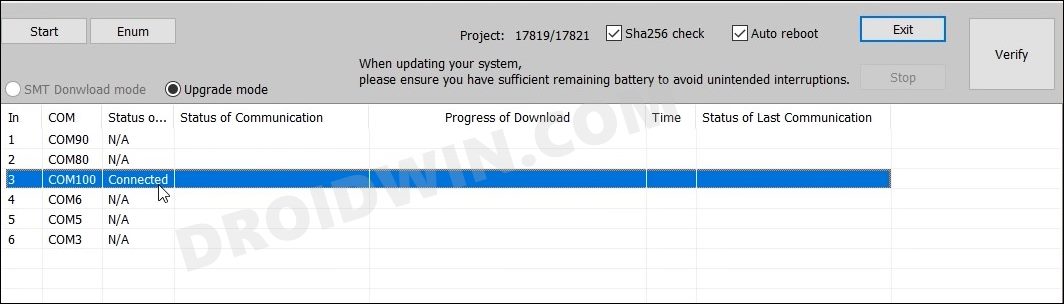
- Если все в порядке, нажмите «Старт», чтобы начать процесс перепрошивки. Процесс может занять несколько минут.
- После этого вы будете уведомлены об этом, и ваше устройство автоматически загрузится в ОС.
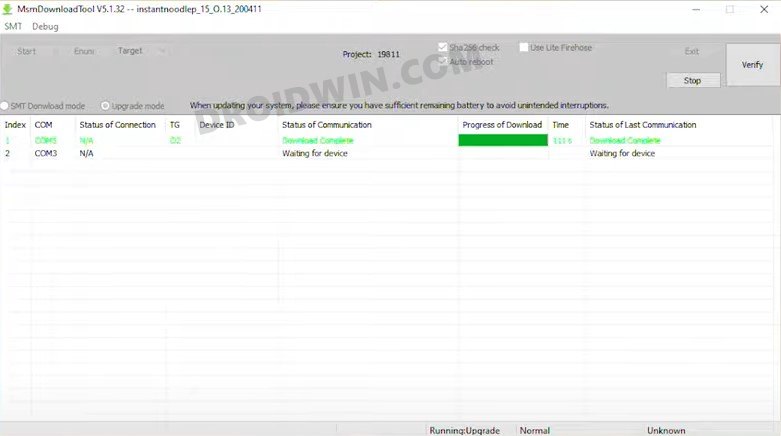
ШАГ 8. Выполните локальные обновления
Теперь вам нужно будет установить OxygenOS 11.2.9.9, а затем LE2125 Open Beta 1 через локальные обновления. Некоторые пользователи говорят, что опция локального обновления отсутствует на их устройстве OnePlus 9 Pro, если это относится и к вам, просто установите APK-файл локального обновления снизу, и опция вернется на свое исходное место! Вот пошаговая инструкция для того же самого:
- Для начала установите Локальное обновление APK на ваше устройство.
- Затем перенесите OxygenOS 11.2.9.9 и LE2125 Open Beta 1 во внутреннюю память вашего устройства (но не в какую-либо папку).
- После этого перейдите в «Настройки»> «Система»> «Обновления системы».
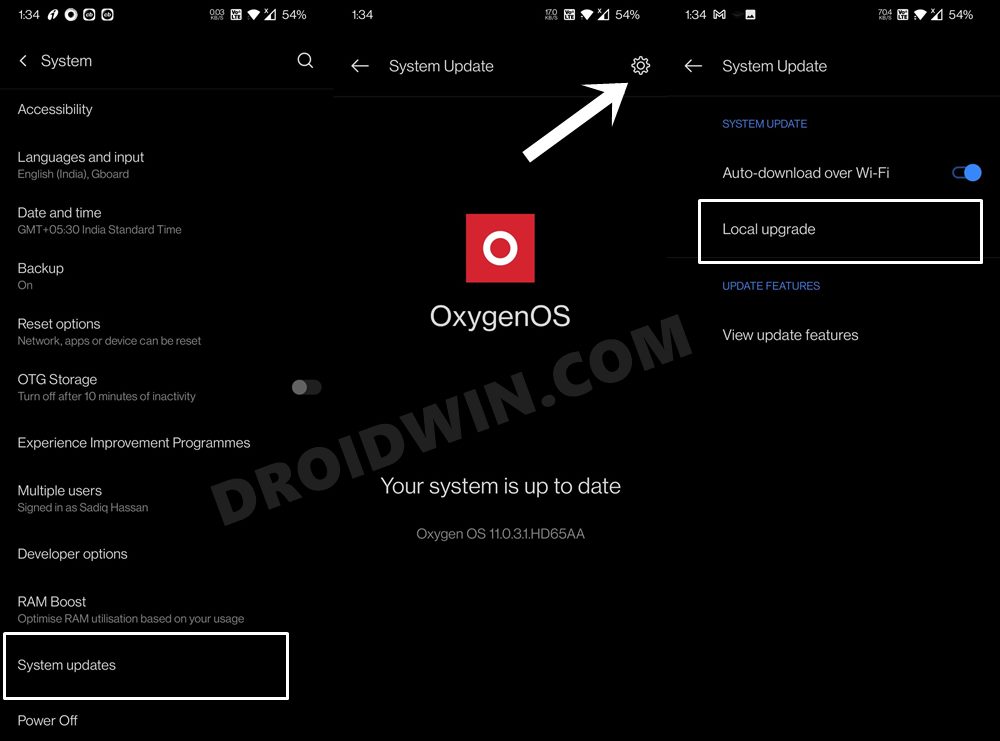
- Затем нажмите на значок настроек, расположенный в правом верхнем углу, и выберите «Локальное обновление».
- Теперь выберите файл OxygenOS 11.2.9.9, и впоследствии он будет прошит на ваше устройство.
- После этого действуйте точно так же и установите файл LE2125 Open Beta 1.
ШАГ 9: Заблокируйте модем с помощью MSM Tool
Теперь вам нужно будет перепрошить T-Mobile EU ROM на ваше устройство с помощью MSM Tool. Поэтому используйте инструмент, загруженный в ШАГЕ 2 (MSM Download Tool T-Mobile EU ROM), и следуйте инструкциям, приведенным в ШАГЕ 7, для прошивки ПЗУ.
ШАГ 10: рутируйте OnePlus 9 Pro через Magisk
Теперь вам нужно будет получить root права на свой OnePlus 9 Pro через исправленный файл boot.img Magisk. Это необходимо для прошивки модуля сохранения данных Magisk. Поэтому обратитесь к нашему руководству по Root OnePlus 9 Pro Android 12 ColorOS 12 через Magisk.
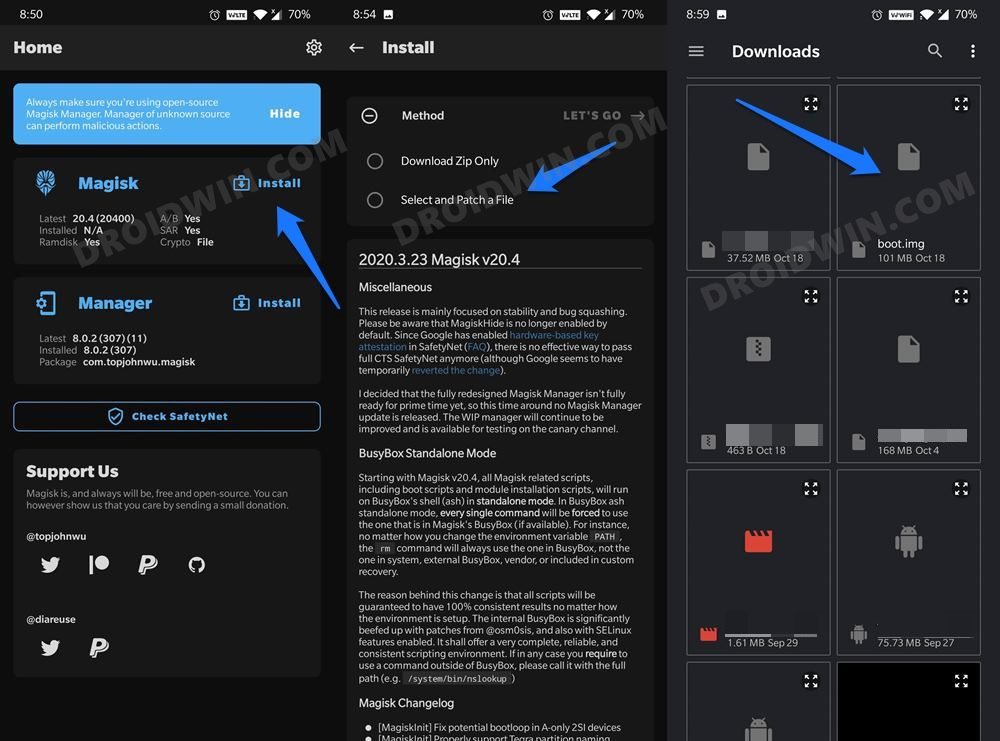
ШАГ 11: Модуль сохранения флэш-данных
- Для начала перенесите модуль загрузки на свое устройство.
- Затем запустите приложение Magisk и перейдите в раздел «Модули».
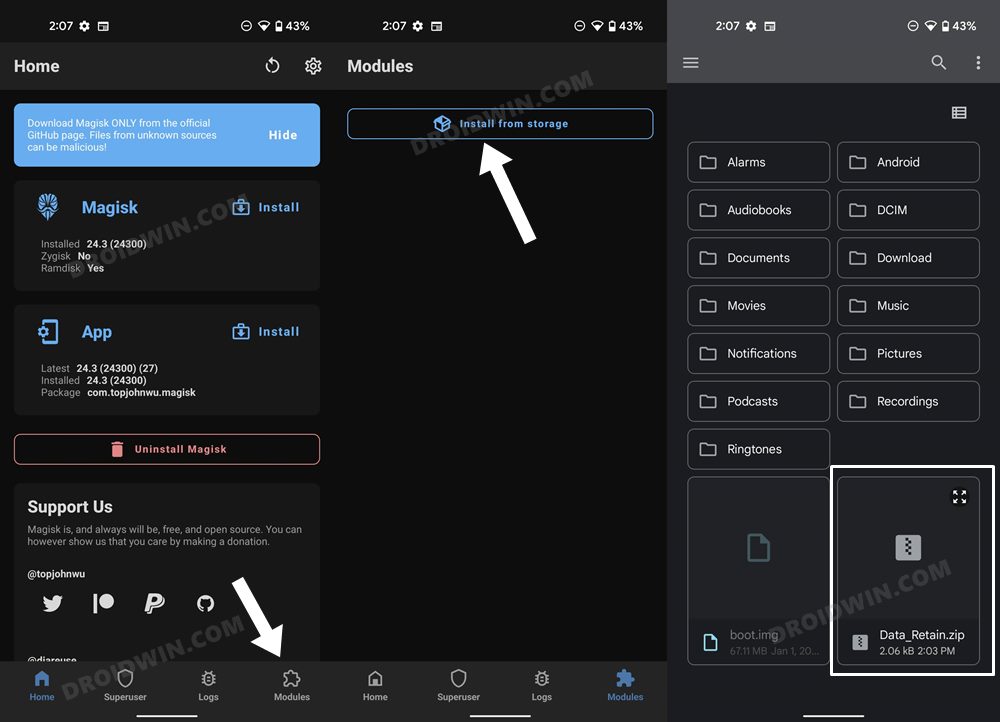
- После этого нажмите «Установить из хранилища» и выберите модуль.
- Теперь он будет прошит на вашем устройстве. Сделав это, нажмите кнопку «Перезагрузить».
Вот и все. Это были шаги для сохранения модема T-Mobile и исправления данных для OnePlus 9 Pro. Если у вас есть какие-либо вопросы относительно вышеупомянутых шагов, сообщите нам об этом в комментариях. Мы вернемся к вам с решением в ближайшее время.



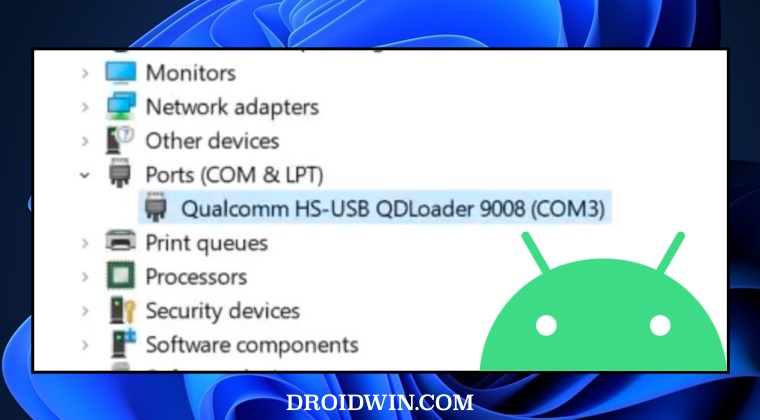

![Исправить ошибку Google Docs «Ваш доступ истек» [6 Methods]](https://vgev.ru/wp-content/uploads/2022/03/fix-google-docs-your-access-has-expired-error.jpg)
